
Kas olete kunagi tahtnud oma arvutiekraani Ubuntu abil salvestada ega teadnud, kuidas seda teha? Võimalik, et soovime jäädvustada oma seadmete, mobiilseadmete ja lauaarvutite ekraani, paljudel ja erinevatel põhjustel. Nende hulgas on jagamine sotsiaalvõrgustikes, eriti ühe pildi jäädvustamine, või õpetuste tegemine. Kuna Linuxile on saadaval arv arendajaid ja programme, ei tea me mitu korda, kust alustada, kuid mida me tahame ekraanil videolint arvutist saame seda teha kuulsa mängijaga VLC Media Player.
Parim asi VLC kasutamisel meie arvutiekraani salvestamiseks on see, et me saame sellega hakkama nii Linuxis, nagu OS X-is kui ka Windowsis. Selle hankimine on väga lihtne, kuid peate tegema kõik vajalikud toimingud. On õpetusi, mis selgitavad, kuidas arvutiekraani VLC-ga salvestada, on puudulikud, neil puudub samm, mida me ei tee vähemalt minu Ubuntu 15.10-ga arvutis, kui me seda ei tee. Edukaks toimimiseks järgige järgmisi samme.
Kuidas salvestada arvuti ekraani VLC abil
Uuendatud 2019. aastal: Näib, et 2019. aastal pole see võimalik enne paketi installimist. Seetõttu peame enne alustamist avama terminali ja tippima selle käsu:
sudo apt install vlc-plugin-access-extra
Ja oluline asjaolu: meil ei pea olema VLC täisekraani, muidu annab see tagasisidet ja ebaõnnestub.
- Loogiliselt võttes on esimene samm VLC avamine.
- Järgmisena avame menüü Keskmine / avatud jäädvustusseade.
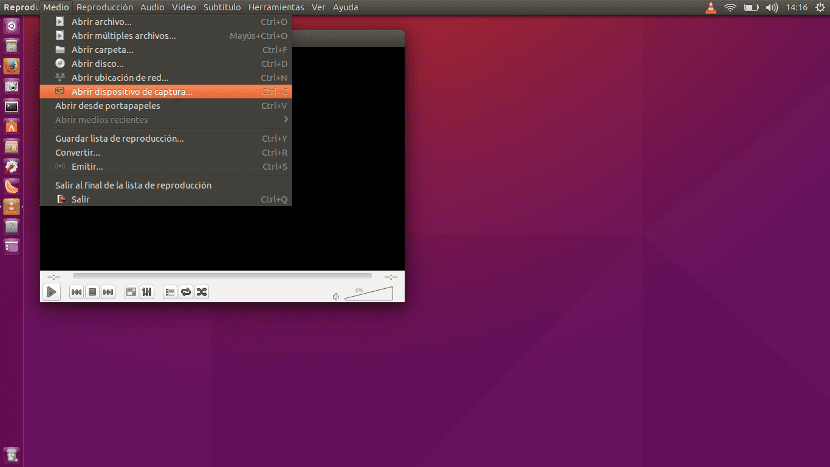
- Avanenud aknas peame tegema kolm muudatust:
- Kuvame menüü Pildistusrežiim ja me valime Kirjutuslaud.
- See on oluline punkt: peame kaadrisagedust muutma. Olen proovinud 10f / s ja see töötab minu jaoks. Loogiliselt võttes saab seda suurendada, kuid vaikimisi 1f / s ei tule liiga hästi välja (minu jaoks see enam ei töötanud).
- Allosas klõpsame kolmnurgal ja valime muutma.
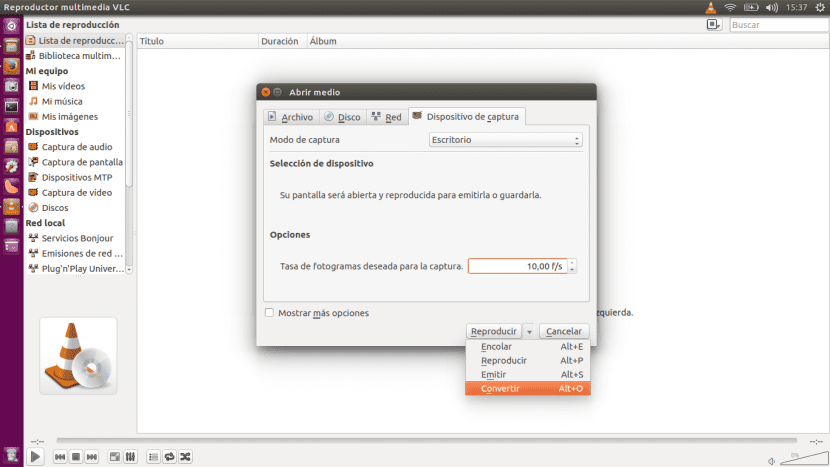
- Avanevas aknas peame andma failile nime koos laiendiga. Näite puhul olen kasutanud nime Ubunlog.mp4.
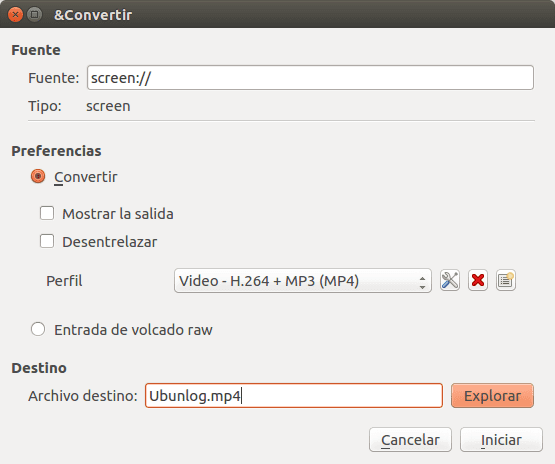
- Profiilil klõpsame tööriistade ikoonil ja avaneb selline aken nagu allpool.

- Siin peame sisenema vahekaardile Videokoodek ja muutma bitikiiruseks 2000 kbit / s. Loogiliselt saab seda väärtust muuta, kuid 2000. aastaga teame, et see töötab.
- Seejärel klõpsame nuppu Salvesta. Naasete eelmisele vahekaardile. Sammud 6 ja 7 tuleb teha ainult ekraani esmakordsel salvestamisel.
- Nüüd peate vaid klõpsama nuppu Start.
- Salvestuse peatamiseks, mis mulle ei meeldi, peame VLC sulgema.
Ja meil oleks see juba olemas. Tõde on see, et teades, kuidas seda teha, on see lihtne. Lisaks kasutame programmi, mille oleme arvatavasti juba süsteemi installinud. Ja mis veelgi olulisem, see on tasuta ja platvormidevaheline. Kuidas oleks?
Iga päev õpitakse midagi uut ... ma ei teadnud. Ma proovin seda! 🙂
Ostsin Encore enltv.fm, kuid tegin seda lõpuks koos Kazamiga, ülejäänu on mulle voogesitajana arusaamatu, mencoder ei oska sisendit määrata, olgu see siis TV, komposiit või s-video, see on olnud peavalu, aga jäädvustused tulid päris palju head
suur tänu. kui palju asju õpitakse tänu koostööle.
Ainus õpetus, mis on töötanud! Suur mees
On väga hea, et see on lisaks kvaliteedile tasuta ja mitmeplatvormiline, kuid minu arvates on see suurepärane ja veelgi tähelepanuväärsem, et see on tasuta, mis võimaldab suuremat enesekindlust, rahu ja turvalisust 🙂
TÖÖTAB HÄSTI HÄSTI, nagu õpetuses märkisite, on väärtused ja valikud kõik õiged. MINU ON PÕHJUS salvestamise algusesse ja lõppu, välja tulevad VLC-valikud - mida ma pean tänasest kõige võimsamaks multimeedium-multimeediumiks -, kuid see on alguse ja lõpu "lõikamise" küsimus (milline VLC saab olema võimeline ütlema).
Testi osana salvestasin WebM-vormingus (Youtube'i tulevik)
ht tp s: // et.wiki pedia.org / wiki / WebM
ja näete seda järgmisel veebilingil:
https://www.youtube.com/watch?v=Ka2–uKLN7g
TÄNAN INFO EEST! 😎
Ma ei teadnud, et vlc funktsioon peab proovima
Tere, ma tahan soovitada lihtsamat tööriista, see on ka tasuta, seda nimetatakse Apowersoft Online Screen Recorderiks. Võite arvuti ekraani veebis salvestada ja video otse sotsiaalvõrgustikesse üles laadida. Samuti pole ajalist piirangut ja video on hea kvaliteediga.
http://www.apowersoft.es/grabador-de-pantalla-gratis
Internetis pole midagi, see on lihtsalt nuhkimine. teisalt VLC-s saan: Teie sisestust ei saa avada:
VLC ei saa avada MRL-i ekraani: //. Lisateavet leiate logist.
hea, õpetus on hea, ainult et minu jaoks tundub püüdmine ainult must, kasutan debian 8. * xfce
See ei tööta minu jaoks, sest ma järgin kõiki teie öeldud samme ja saan ekraani ning seal öeldakse: VLC ei saa MRL-i "ekraan: //" avada. Lisateavet leiate logist.
Mul polnud aimugi, et see võib olla hull ...
Tänan teid panuse eest. Suurepärane töö.
Esitage küsimus, kõik on hästi töötanud, kuid heli ei tööta. Ilmselt on see tingitud sellest, et mul on Audacity heli salvestamiseks lubatud. Palun, kas saaksite mulle minu probleemile lahenduse anda. Ette tänades.
Tere, ma arvan, et olen järginud kõiki samme ... ma salvestan videot, kuid heli puudub, mis see võiks olla?
Gracias!
Kui kaadrisagedus on konfigureeritud, peame laiendama rohkem võimalusi ja lubame: play another multimedia ...... ja konfigureerime: alsa: // ning jätkame samal lehel, mis selgitas see ütleb, et kui see ei tööta alsaga, siis testitakse: vajutage: //.
Loodan, et see töötab, saan selle: https://radioslibres.net/capturar-pantalla-con-vlc-video-y-audio/
Tere hommikust, olen sama mis "diivanvoodi", salvestan videot, kuid heli pole.
Tere, ma ei teadnud seda mängijafunktsiooni. Nüüd ei lase see samme järgides mul sihtfaili nime .mp4 panna, miks see on?
aitäh selle eest nüüd, kuhu saan oma videod üles laadida
YouTube
Tere õhtust peale selle on seletus puudulik, see ei lase mul määrata sihtkohta, millega ma ei saa jätkata. Mul on Ubuntu 16.04.
see ei lase mul midagi «Sihtfaili» panna